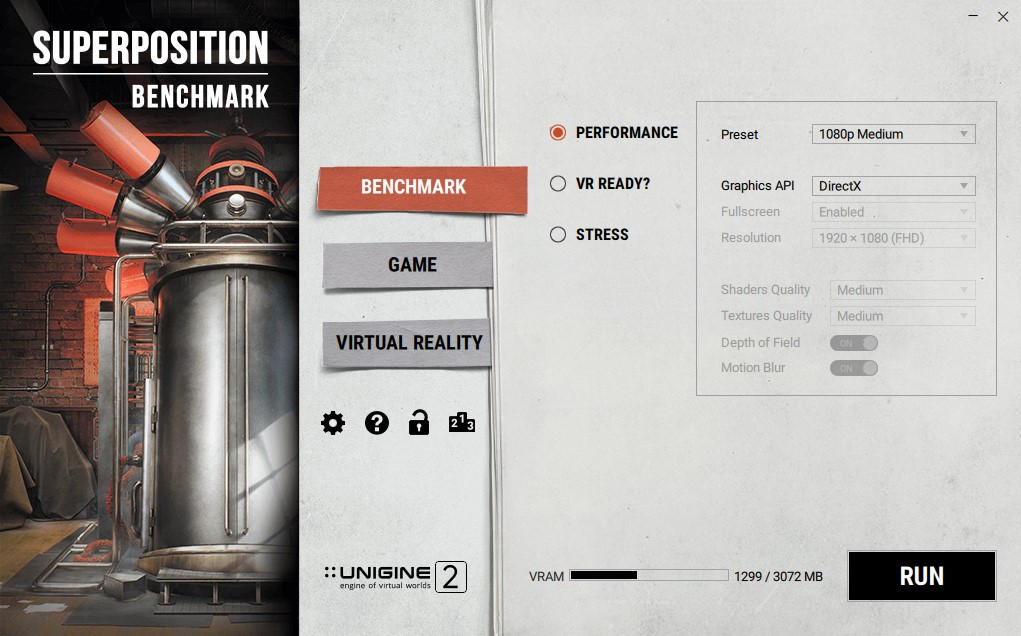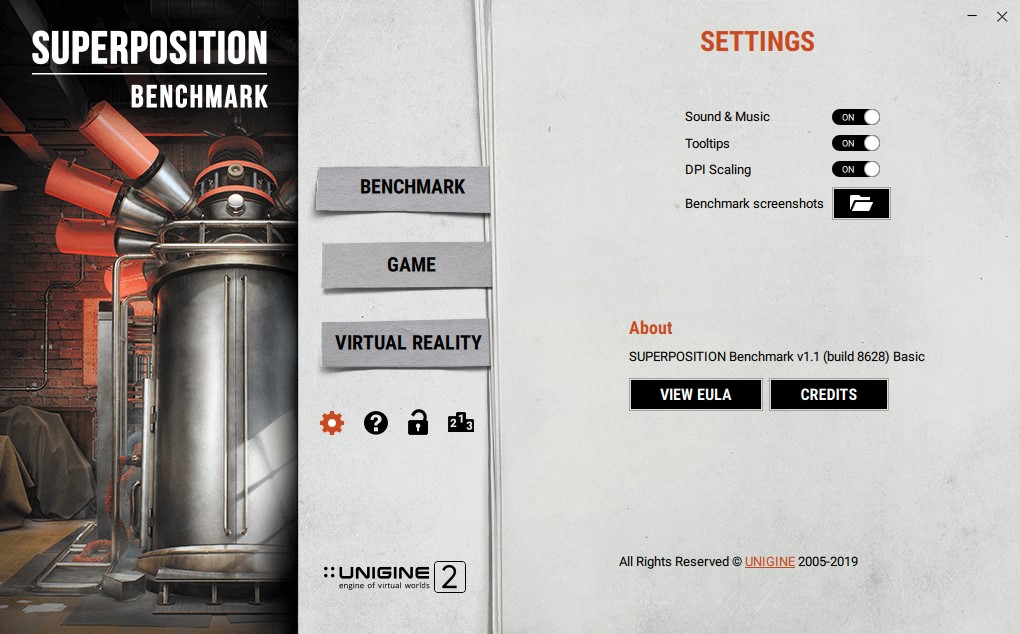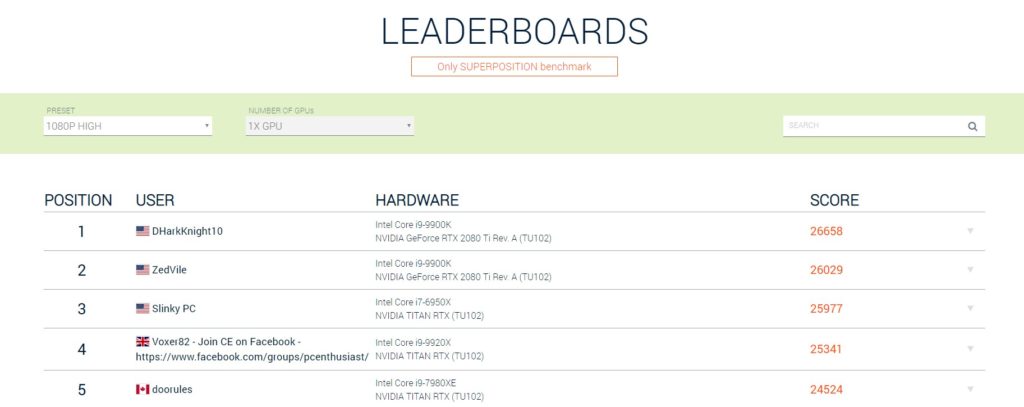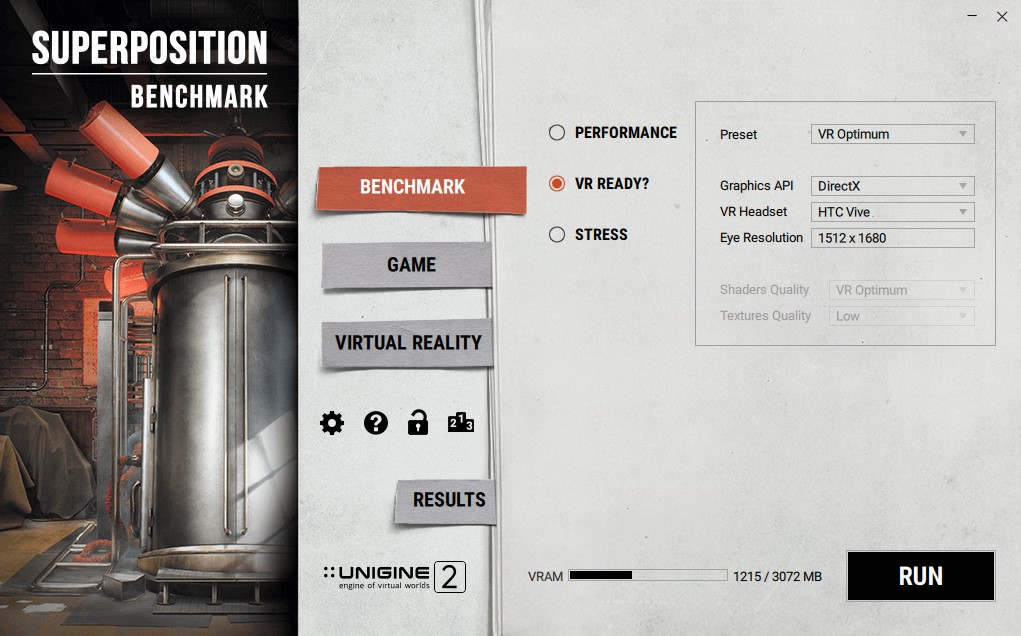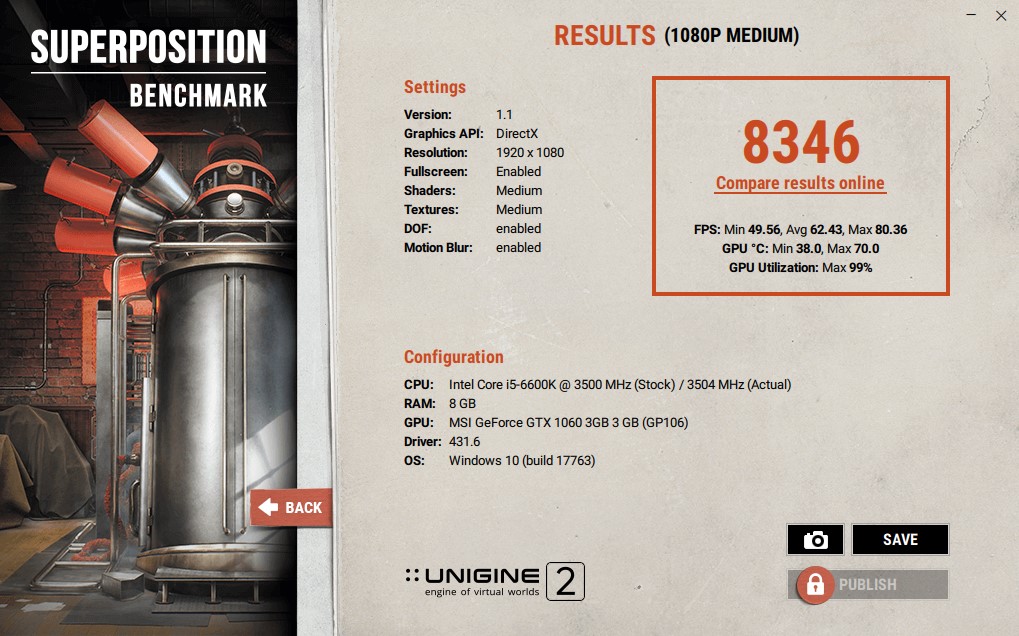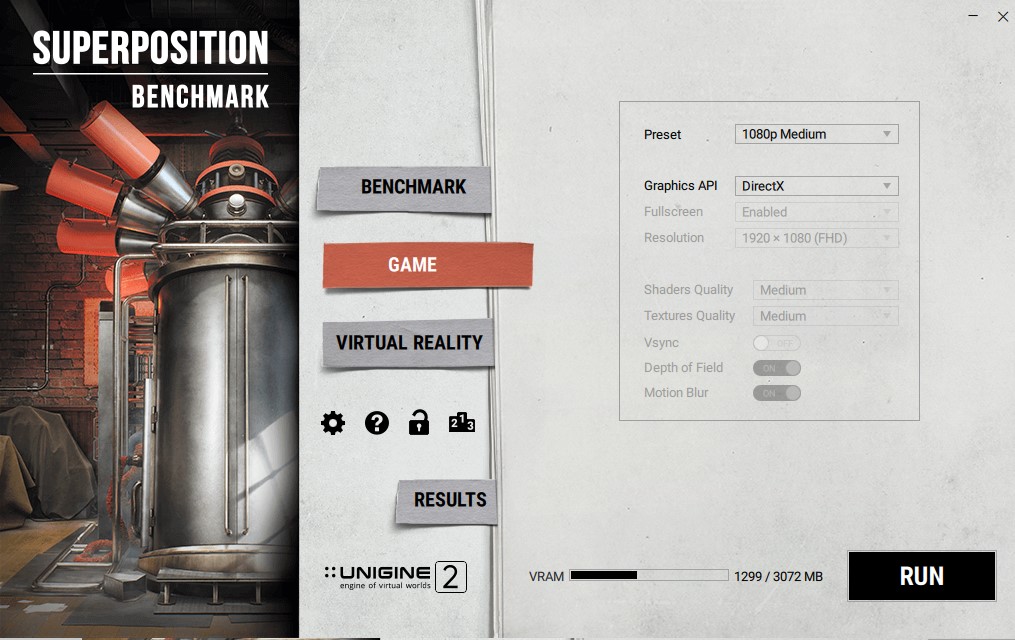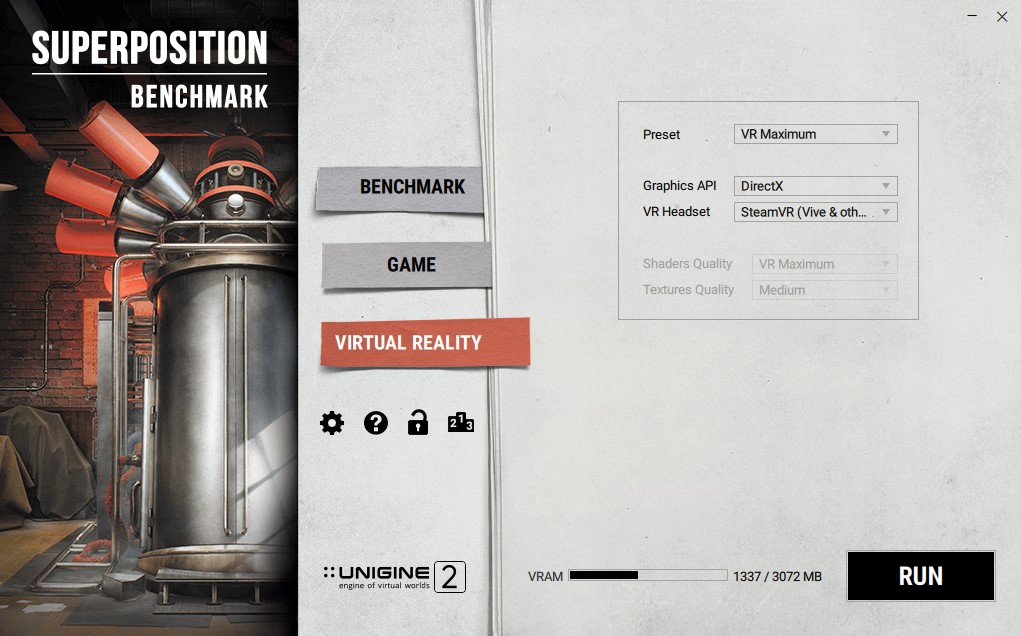En el mundo del benchmarking existen muchas herramientas que nos pueden ayudar a realizar nuestras tareas y hoy te enseñaremos una más. Vamos a conocer Unigine Superposition, la última aplicación de benchmarking creada por Unigine. Veremos qué es y cómo podemos usarlo.
Índice de contenidos
Unigine Superposition, benchmark y juego
Unigine Superposition es un programa hecho por el ‘departamento’ de Benchmarks de la empresa Unigine. Más concretamente, Superposition es el último test que han creado (2017) y está creado para testear el rendimiento de nuestro equipo.
Como punto a destacar, el programa usa un motor gráfico propio llamado UNIGINE 2 Engine. Este motor lo usan hoy día para crear simuladores, modelos de Smart Cities y aprendizaje de técnicas de diseño para Realidad Virtual.
En lo referente a la aplicación, podremos realizar diferentes tipos de benchmarks usando las herramientas que nos ofrece. Lamentablemente, algunas están bloqueadas y solamente podremos acceder a ellas si compramos la versión avanzada. Entre las características más destacables bloqueadas tenemos el acceso al ranking mundial de puntuaciones y los tests de estrés/estabilidad.
Como punto positivo, tenemos que recalcar que la mayoría de herramientas relevantes e interesantes están en la versión gratuita. Por ejemplo, tenemos benchmarks para Realidad Virtual y también podremos ‘jugar’ el escenario usado para el benchmark. Suena un poco extraño, pero te lo explicaremos más adelante.
Te recomendamos la lectura de las mejores tarjetas gráficas del mercado
Si regentas el mundo de la tecnología y las reviews o si simplemente te estás informando sobre el tema, posiblemente reconozcas la prueba. Se hace sobre una especie de laboratorio donde anulan la gravedad, aunque lo más relevante de la escena son los datos que nos dan.
En la esquina superior derecha es donde se mostrarán los resultados que va obteniendo el benchmark y, evidentemente, se actualizan en tiempo real. Tendremos parámetros como la temperatura de la GPU, los fotogramas medios, mínimos, máximos…
¿Cómo descargo y uso esta aplicación?
Para descargar la aplicación tendrás que acceder a la página web de Unigine Superposition y pulsar el botón de descarga. Esto te bajará una aplicación de aproximadamente 1.2 GiB, por lo que puede que tarde un poco. Una vez finalizada la descarga, solamente tienes que continuar con el protocolo común e instalar el programa.
Al abrir la aplicación verás una pequeña ventana emergiendo con esta apariencia:
Sobre los modos te hablaremos más adelante, así que empecemos por las características que tenemos en esta misma ventana.
Las primeras cosas a destacar y que no tienen mucha relevancia son el nombre Superposition Benchmark y UNIGINE 2. Todas estas palabras son clickables y nos llevarán a la página del programa y del motor gráfico, respectivamente.
Después, tenemos el botón RUN, que servirá para iniciar el test o prueba indicada. A su izquierda tenemos la barra de VRAM que nos indica la memoria RAM dedicada que tiene nuestra gráfica y la que necesitaremos para ejecutar el benchmark.
Por último, nos queda hablar de las cuatro opciones que tenemos bajo el botón de ‘Virtual Reality’. Comenzando de izquierda a derecha:
- El botón de ajustes nos permitirá cambiar algunos pequeños detalles del programa y otras cosas como los screenshots, aunque nada vital. Lo que sí hay que destacar es que podremos ver el acuerdo de usuario (EULA) y a los creadores del programa (Credits).
- Al pulsar el símbolo de misterio nos abrirá automáticamente la guía de uso del programa. Es un archivo pdf de 26 páginas donde te detallan cómo usar el programa y cómo funciona.
- El candado abierto es el botón para comprar la versión avanzada (de pago) o introducir la clave que ya hayas comprado.
- El podio nos abrirá una página web con el ranking mundial de puntuaciones. Ahí podrás ver un usuario y sus dos componentes principales y su puntuación obtenida. Si quieres saber información más detallada solamente necesitas pulsar la flecha.
Esto es todo lo que nos puede ofrecer la ventana principal. A continuación, pasaremos a hablar de los diferentes tests y pruebas que podemos realizar.
Modos de uso de Unigine Superposition
Tenemos tres modos diferenciados para lanzar el programa y cada uno sirve para una cosa diferente. Por eso, subdividiremos un poquito más este punto para que conozcas mejor sus individualidades y finalidades.
Benchmark
Ya has tenido un primer vistazo al apartado ‘Benchmark’.
Aquí tenemos, una vez más, tres modos de lanzamiento del programa:
- Performance (Rendimiento)
- VR Ready? (Realidad Virtual)
- Stress (Estrés/Estabilidad)
El primero de las opciones es un test común de benchmarking. Se pondrá a prueba la potencia de cálculo del procesador, las físicas y polígonos de diferentes objetos y otras tecnologías similares. Es posible que ya hayas visto la prueba en algún que otro vídeo, puesto que es relativamente popular.
El apartado VR Ready hará el mismo benchmark, pero con la configuración propia de un sistema de Realidad Virtual. En tu pantalla verás una imagen ligeramente diferente y duplicada, puesto que está diseñado para otra plataforma.
Por último, tenemos la opción de estrés, pero no tiene mucho sentido que te la mostremos ya que pertenece a la versión avanzada. Es un test más centrado en comprobar que el procesador, gráfica y demás rinda bien bajo grandes cantidades de estrés prolongado.
Los tests mostrarán los datos en la esquina superior derecha y las pruebas estarán hechas en el mismo escenario. Además, antes de lanzarlos podrás editar algunos valores, pero creemos que no hay nada relevante a destacar.
Prácticamente, solo tendrás que fijarte en si tu gráfica tiene o no VRAM suficiente para el test en cuestión. En el caso del test VR Ready sí tendrás que especificar sobre qué plataforma de Realidad Virtual quieres testear a tu equipo.
Cuando termines un benchmark te tendría que salir una ventana similar a la siguiente:
En esta última pantalla podrás acceder al ranking de puntuaciones (Compare Results Online), guardar los datos (cámara o Save) o publicar tu puntuación. No obstante, esta última opción solo estará disponible si eres un usuario avanzado, al menos.
Game
El apartado ‘Game’ es algo bastante más peculiar que no nos ofrecen otros benchmarks.
Aquí entramos físicamente en el escenario donde tiene lugar el benchmark y podemos interactuar con el entorno. Estará todo guiado para que sepas qué cosas tienen acciones especiales, pero podrás tocar y usar gran cantidad de objetos como tizas o carpetas.
Como punto más interesante, al lado de la máquina central tendrás varias palancas. Cada una de ellas controla un valor diferente y podemos cambiar cosas como la gravedad o la hora del día.
En cuanto a opciones solamente tendremos que indicar la calidad media de la experiencia y la API gráfica, aunque no debería cambiar en casi nada. Simplemente, algunas gráficas tienen más afinidad con una API que con otra.
Virtual Reality
Ciertamente no tenemos mucho que decir en este último apartado.
‘Virtual Reality’ es una opción que nos permite hacer lo mismo que en ‘Game’, pero con un dispositivo de Realidad Virtual. La experiencia es similar, pero con unas lentes y un par de mandos podemos interactuar mucho mejor con el entorno.
Aquí, además de la calidad de la imagen y la API gráfica también tendremos que seleccionar qué dispositivo usaremos. Como entenderás, un Oculus Rift no usa la misma resolución ni tecnología que un HTC Vive, pese a que sirvan para lo mismo.
Palabras finales sobre Unigine Superposition
Este test nos parece realmente interesante para realizar benchmarks.
Es un benchmark completo, agradable de ver y escuchar (tiene música) y, además, es muy completo. A diferencia de 3DMark no tenemos una gama tan amplia de configuraciones, pero nos parece un intercambio razonable.
Por otro lado, nos parece muy interesante la característica de que nos permita adentrarnos en el mismo escenario donde se realiza el benchmark. Interactuar en tiempo real con el escenario es algo bastante único y hasta divertido, sobre todo con algún dispositivo VR.
Te recomendamos la lectura de los mejores procesadores del mercado
Echamos en falta que los rankings estuviesen abiertos a todas las personas. Desde luego, crearía una cultura en torno a conseguir el puesto más alto, como la que podemos ver en 3DMark. Por otro lado, nos parecería interesante que tuviese diferentes escenarios para equipos menos potentes o para equipos con Ray Tracing, por ejemplo.
Pero y tú, ¿qué piensas sobre el benchmark Unigine Superposition? ¿Crees que es un test suficientemente exigente o crees que debería tener una nueva actualización? Comparte tus ideas en la caja de comentarios.